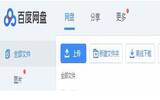谷歌chrome浏览器怎样滚动截图
发表于:2025-09-20 作者:创始人
编辑最后更新 2025年09月20日,在使用电脑的过程中,我们经常会遇到需要进行截图的情况,有时候页面很长,只能截图一部分,无法截取滚动条下面的页面,怎样才能截图整个页面呢?谷歌chrome浏览器拥有非常丰富的扩展插件,通过这些插件可以实
在使用电脑的过程中,我们经常会遇到需要进行截图的情况,有时候页面很长,只能截图一部分,无法截取滚动条下面的页面,怎样才能截图整个页面呢?谷歌chrome浏览器拥有非常丰富的扩展插件,通过这些插件可以实现许多实用功能。下面小编就来给大家介绍谷歌浏览器chrome如何滚动截图,有需要的小伙伴可以尝试下。
1、打开谷歌chrome浏览器,点击左侧的"显示应用"图标打开应用商店;
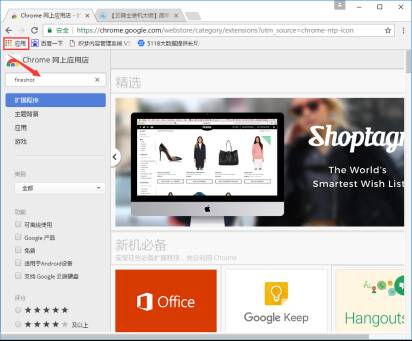
2、在搜索框中输入fireshot,找到并选择"添加至Chrome",在弹出的窗口中点击添加扩展程序;
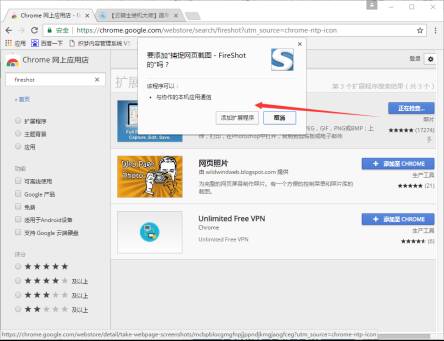
3、之后找到添加好的程序,点击它在菜单中选择"捕捉选定区域",就可以进行滚动截图了;
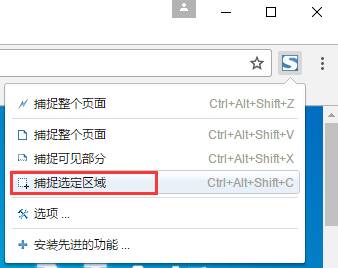
4、将截好的图另存为,之后保存确定就可以了。

另外,由于某种原因,Chrome的应用商店是无法正常登陆及下载安装浏览器插件的,需要使用一些方法才能进行访问,这里也给大家介绍一种方法,使用下面的就可以正常登陆访问了。
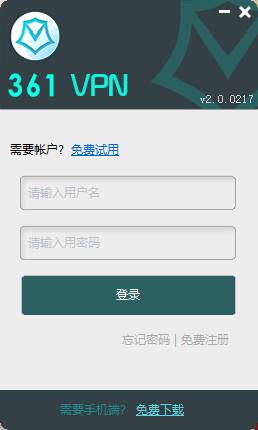
以上就是谷歌chrome浏览器如何滚动截图的全部分享内容了,希望可以帮助到大家。
2022-05-09 21:34:16